امروز در ادامه بیان مطالب ترفند های نرم افزار کتیا ، قصد داریم به معرفی رابط های کاربری یا پلتفرم های گرافیکی در نرم افزار کتیا CATIA بپردازیم.

اکثر مواقع پس از نصب نرمافزار کتیا و باز نمودن آن با همچین ظاهری از محیط نرمافزار روبرو میشیم (مطابق تصویر زیر) و ممکنه باعث نگرانی ما بشه به موارد زیر فکر کنیم:
- آیا نرمافزار کتیا رو اشتباه نصب کردم ؟
- آیا ایرادی در نصب کرک یا فعال سازی لایسنس کتیا به وجود اومده ؟
- آیا نسخه اشتباهی از نرم افزار کتیا رو بر روی سیستم خودم نصب کردم ؟
- آیا فعال سازی لایسنس نرمافزار کتیا به درستی انجام نشده ؟
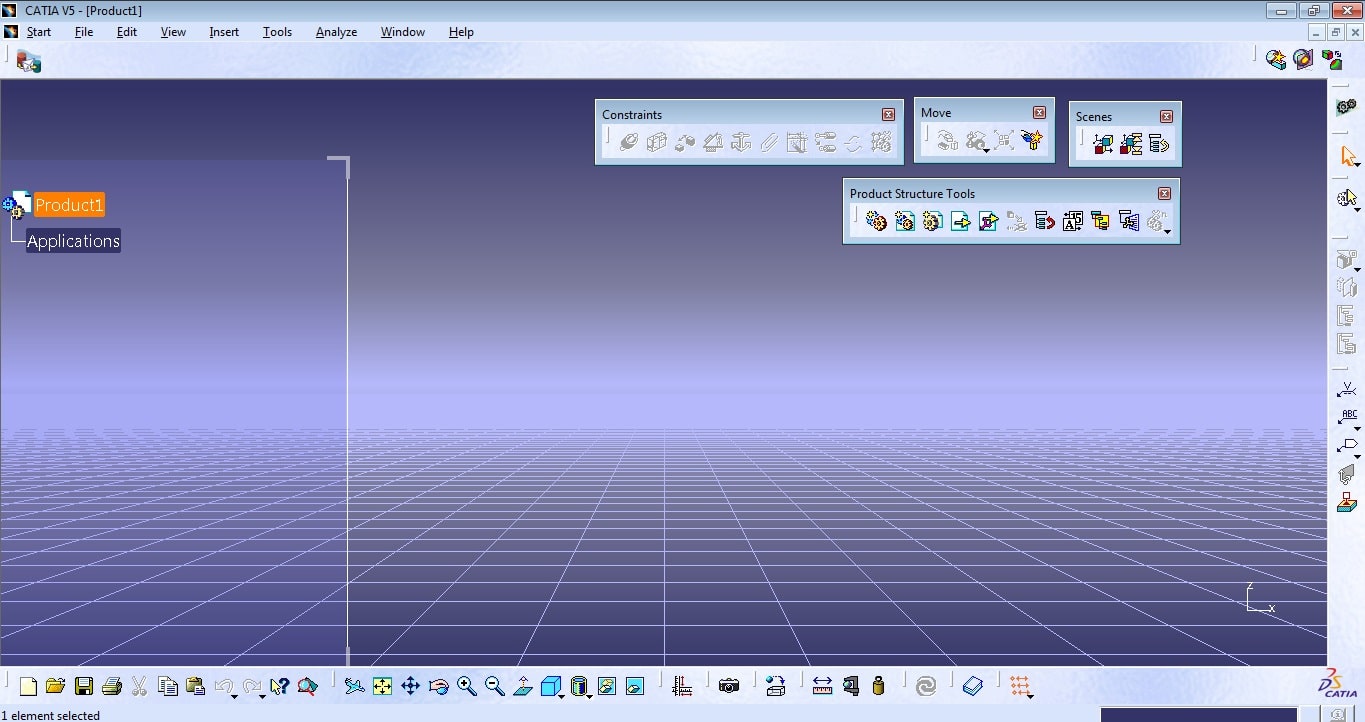
آشنایی با رابط های کاربری و پلتفرم های گرافیکی نرم افزار کتیا
خوب خبر خوب برای شما اینه که نباید نگران موارد بالا باشید چرا که نرم افزار کتیا دارای سه رابط کاربری یا پلتفرم گرافیکی متفاوت است که هر کدوم ویژگی های خاص خودشون رو دارند.
البته این پلتفرمهای گرافیکی که درون نرمافزار کتیا تعبیه شده رابطه مستقیم داره با قدرت سختافزاری سیستم شما دارد و بنا بر قدرت سختافزاری سیستمی که در اختیار دارید امکان انتخاب یکی از این سه رابط کاربری یا پلتفرم گرافیکی رو خواهید داشت.
در تصویری که مشاهده میکنید تنظیمات نرم افزار کتیا روی رابط کاربری یا پلتفرم گرافیکی P3 قرار داره و مطابق تصویر در محیط سه بعدی نرم افزار کتیا دارای شبکه بندی 3D ، منوها و جعبه ابزارهای دارای شکل ظاهری گرافیکیتری هستیم.
البته من بهتون پیشنهاد میکنم برای استفاده راحتتر و بهترتر از نرمافزار کتیا تنظیمات رابط کاربری که در ادامه خدمتتون میخوام بگم رو انجام بدید تا بتونید به مناسب ترین شکل ممکن و با بازدهی بالا از نرمافزار کتیا استفاده کنید.
مطابق تصویر زیر نرم افزار کتیا دارای سه رابط کاربری یا پلتفرم گرافیکی P1 , P2 , P3 می باشد و در حال حاضر این تنظیمات روی پلتفرم P3 تنظیم شده است.
تفاوت رابط های کاربری یا پلتفرم های گرافیکی در کتیا (User Interface Style) :
پلتفرم هایی که در قسمت بالا گفتیم دارای تفاوتهایی از نظر شکل ظاهری و گرافیکی هستند که در قسمت پایین به بیان آنها می پردازیم :
رابط کاربری P1 :
پلتفرم گرافیکی P1 دارای پایینترین گرافیک و سادهترین شکل ظاهر در منوهای نرمافزار کتیا است.
رابط کاربری P2 :
پلتفرم گرافیکی P2 حالت استاندارد رابط کاربری در کتیا است که گرافیک و ظاهری در حد مناسب و قابل قبول در اختیار شما می گذارد و توصیه میشه همسشه از این حالت برای رابط کاربری استفاده کنید.
رابط کاربری P3 :
حالت گرافیکی P3 حالتی است که ما بالاترین گرافیک و ظاهر رو در نرمافزار کتیا به نمایش می گذارد . ( حالتی که معمولا پس از نصب نرم افزار کتیا با اون رو به رو میشید.
من بهتون پیشنهاد میکنم همیشه از حالت استاندارد یعنی P2 استفاده کنید .
مسیر تغییر تنظیمات رابط کاربری در نرم افزار کتیا:
Tools >> Option >> General >> General >> User Interface Style >> P1 , P2 , P3
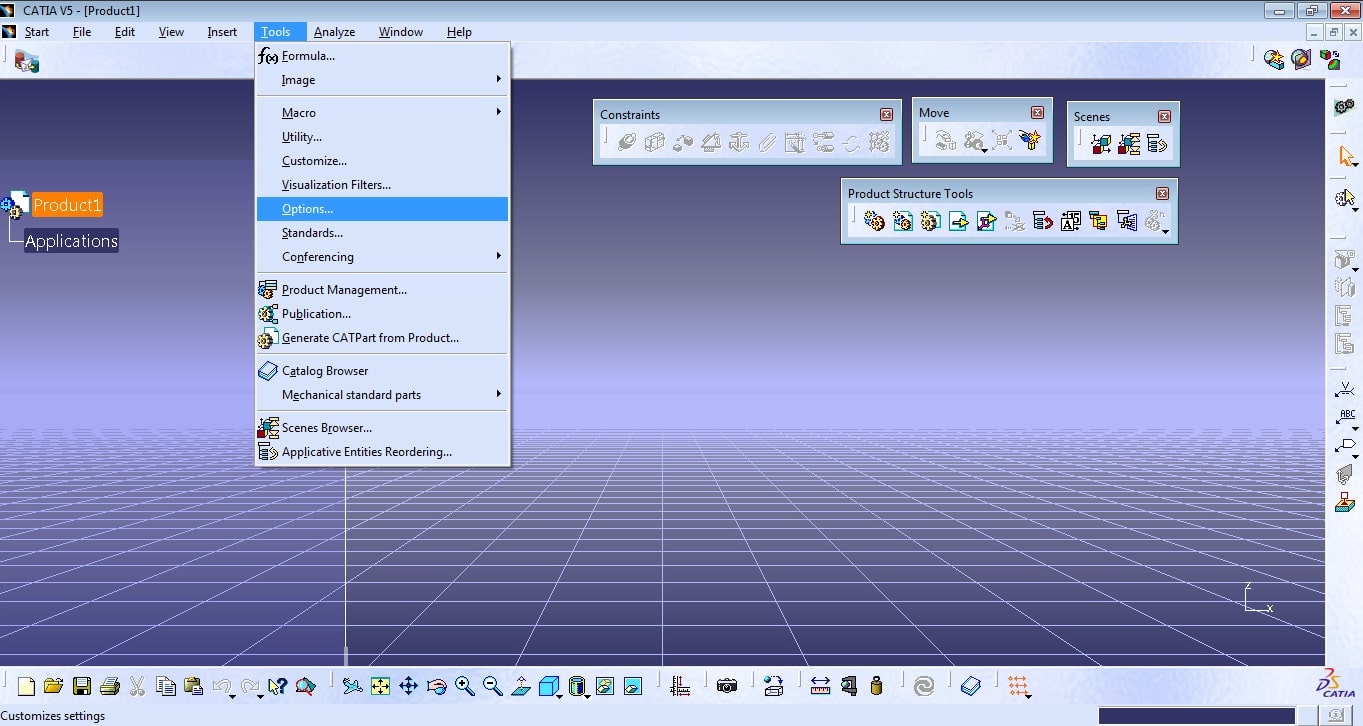
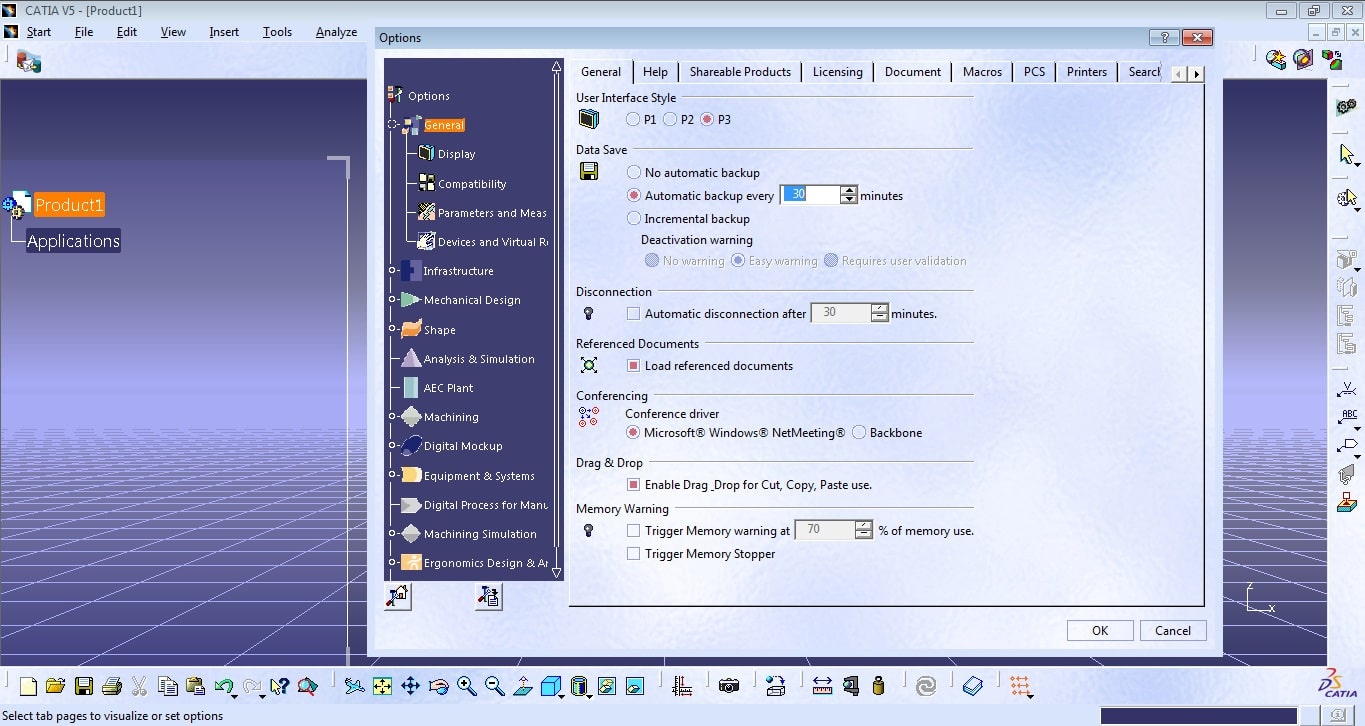
بعد از انتخاب پلتفرم گرافیکی P2 با پیغام ( تصویر زیر ) رو به رو می شویم که به معنی بستن و باز نمودن مجدد نرم اافزار کتیا است. که پس از بستن و باز نمودن نرمافزار کتیا حالت گرافیکی ما به پلتفرم P2 یعنی حالت استاندارد تغییر می یابد .
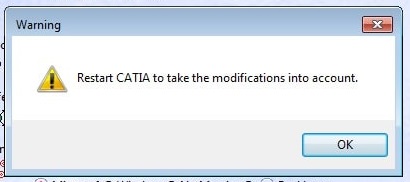
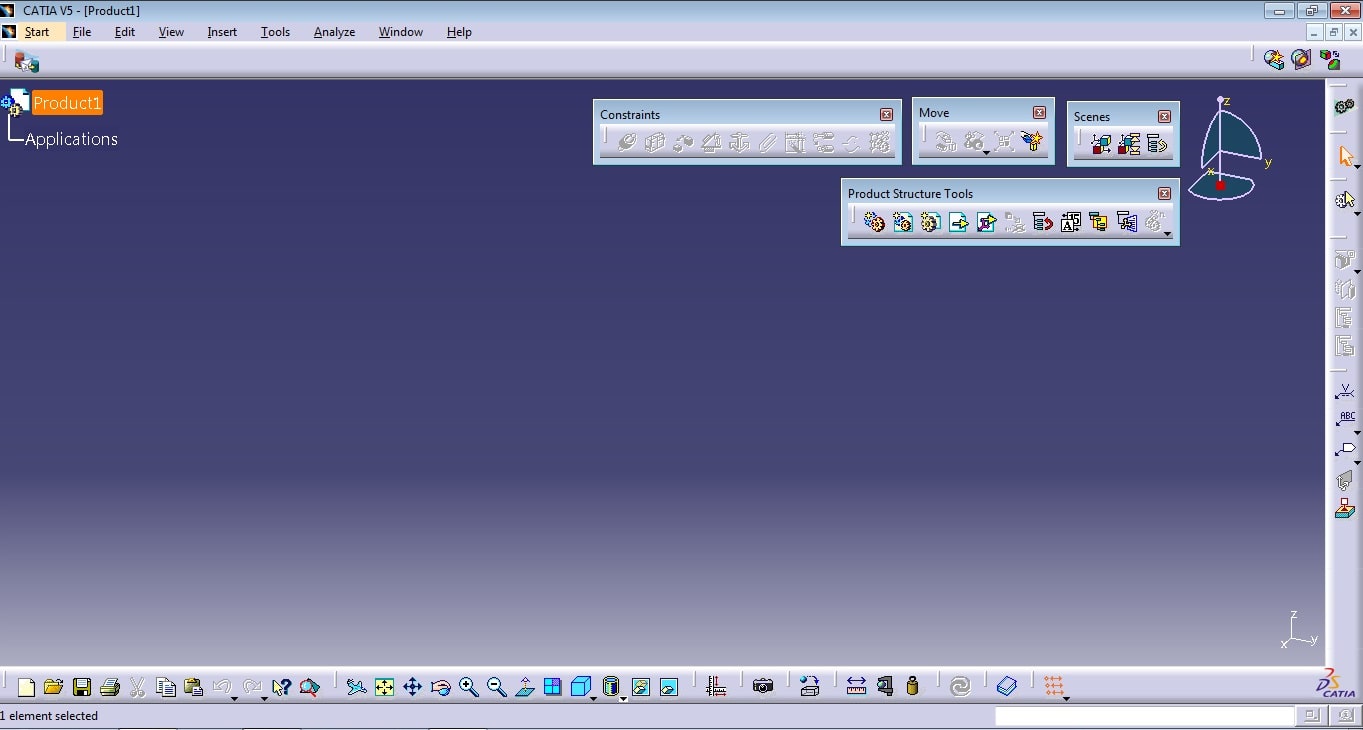
این حالت همان حالتی است که شما همیشه باید استفاده بکنید .
ارائه شده از وبسایت آکادمی کتیا: www.ACADEMYCATIA.com




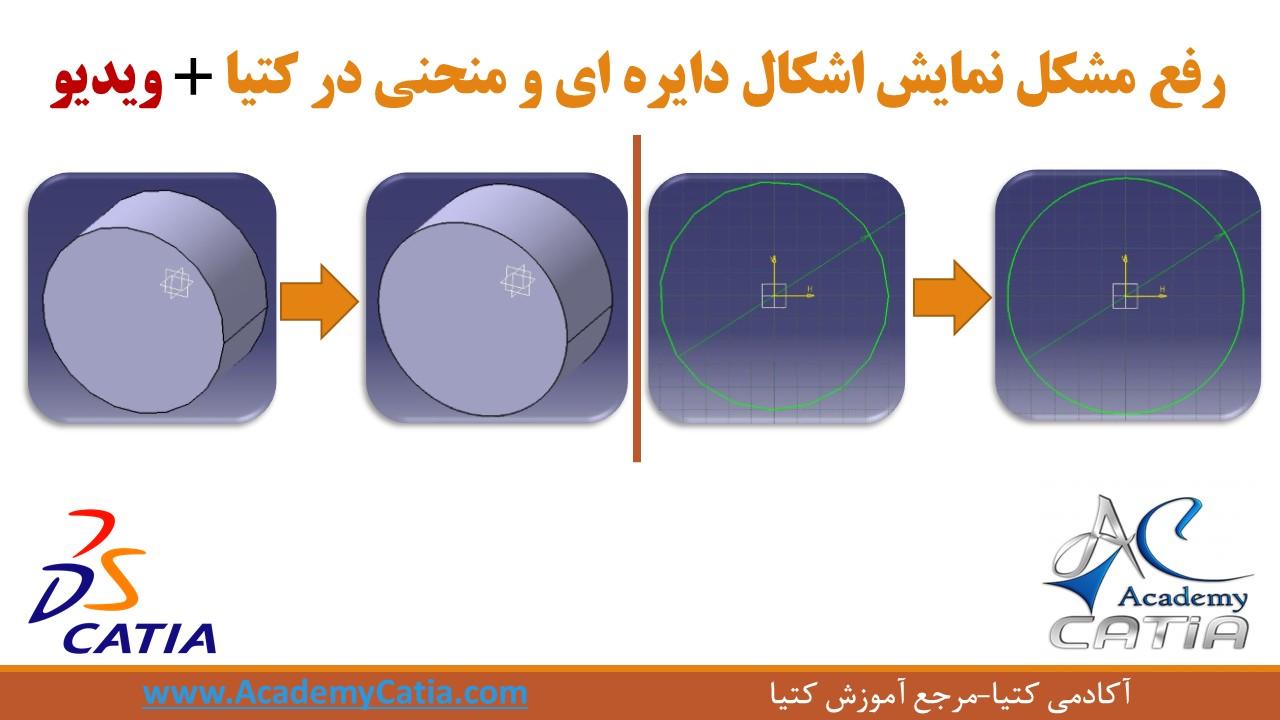


2 دیدگاه. ارسال دیدگاه جدید
درورد
برای من همیشه سوال بود که این P1 , P2 , P3 برای چی هستن و هر کسی هم یه چیزی می گفت
ممنون بابت اطلاعات درست تون
درود بر شما
سپاسگزارم برای بازخوردی که ارسال کردید